آيباد: كيفية إدخال أو إزالة بطاقة SIM
تعلم كيفية الوصول إلى بطاقة SIM على آيباد من آبل من خلال هذا الدليل.

تعد Apple Watch واحدة من الأدوات التي لا بد من اقتنائها في العالم ، ولديها الكثير من الميزات الأساسية. لكني اليوم أريد أن أتحدث عن ميزة واحدة ليست شائعة جدًا وليست ضرورية ولكنها بشكل عام ممتعة جدًا. هذه الميزة هي Walkie Talkie ، والتي تشبه الألعاب التي كانت لدينا أثناء الطفولة ، وأيضًا مثل تلك المستخدمة في المطارات والجيش اليوم. من الصعب بعض الشيء بدء هذه الميزة وإعدادها وهذا ما يدور حوله هذا الدليل.
اقرأ أيضًا: كيف تعيد تشغيل Apple Watch أو تعيد ضبطها؟
ما فائدة استخدام جهاز لاسلكي على أي حال؟
الصورة مجاملة: أبل
قبل أن تواجه مشكلة إعداد Walkie Talkie على Apple Watch ، دعني أخبرك بما يفعله هذا ولماذا يكون مفيدًا. لا تستخدم ميزة Walkie Talkie هذه ترددات الراديو كما في حالة الأجهزة الحقيقية ولكنها بدلاً من ذلك تستخدم الإنترنت للاتصال بمستخدم Apple Watch آخر. هذا مفيد لأن جهاز الاتصال اللاسلكي العادي لديه نطاق اتصال قصير فقط. في المقابل ، يمكن لجهاز الاتصال اللاسلكي الخاص بـ Apple Watch توصيل أي مستخدمين في جميع أنحاء العالم طالما أنهما متصلان بالإنترنت.
إنها أفضل ميزة للحصول على كلمة سريعة مع شخص ما لا يجب أن تكون مكالمة هاتفية ولا يمكن أن تكون رسالة نصية لأنك بحاجة إلى رد فوري ، ربما بنعم أو لا.
اقرأ أيضًا: كيف تجد Apple Watch المفقودة؟
كيفية استخدام Walkie-Talkie على Apple Watch؟
الآن بعد أن كنت ترغب في تجربة والاستمتاع مع ميزة walkie talkie على Apple Watch ، اتبع هذه الخطوات لبدء محادثة:
الخطوة 1 . اضغط على أيقونة Walkie Talkie لبدء التطبيق على Apple Watch الخاص بك.
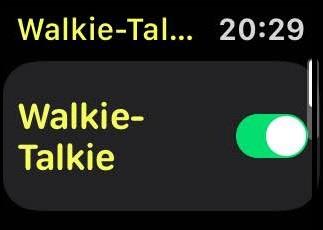
الخطوة الثانية . انقر بعد ذلك على مفتاح التبديل بجوار Walkie Talkie لتشغيله.
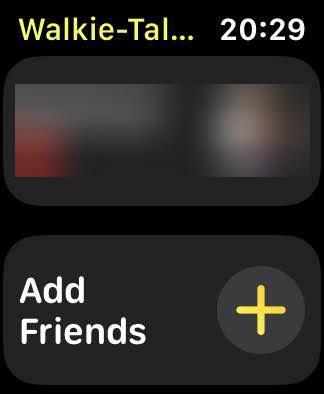
الخطوة 3 . الآن ، اضغط على إضافة أصدقاء مرة واحدة لدعوة أي من جهات الاتصال الخاصة بك. بمجرد قبول صديقك للدعوة ، يمكنك البدء في إرسال واستقبال الرسائل الصوتية.
ملاحظة: يتم إرسال الدعوة إلى جهة اتصال معينة مرة واحدة فقط. بمجرد قبول جهة الاتصال للطلب ، ستتم إضافته في تطبيق walkie talkie ، وسيتعين عليك الضغط مع الاستمرار على الاسم لإرسال رسالة صوتية.
اقرأ أيضًا: كيفية إدارة الإخطارات على Apple Watch؟
كيف تقبل الدعوات عبر جهاز الاتصال اللاسلكي على Apple Watch؟
إذا كنت قد تلقيت طلبًا من شخص ما للاتصال عبر Walkie-Talkie على Apple Watch ، فإن أول شيء يجب عليك فعله قبل أن تتمكن من إرسال أو استقبال أي رسائل صوتية هو قبول الدعوة. سيتعين عليك فتح تطبيق Walkie Talkie ، حيث سترى تفاصيل الاتصال بخيارين سواء للقبول أو الرفض. اضغط على زر قبول لإنشاء محادثة صوتية مع صديقك.
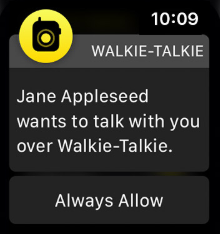
اقرأ أيضًا: كيفية إلغاء إقران Apple Watch وإعادة تعيينها
كيفية تمكين / تعطيل ووكي توكي على Apple Watch؟
إذا كان جهاز الاتصال اللاسلكي على Apple Watch مزعجًا للغاية ، أو كان لديك اجتماع مهم يجب أن تحضره ولا تريد أن تبدأ Apple Watch في إبعاد الأصوات فجأة ، فمن المستحسن بشدة تعطيله. لإلغاء تنشيط هذه الميزة ، اتبع هذه الخطوات السريعة:
الخطوة 1. افتح مركز التحكم على Apple Watch.
الخطوة الثانية . اضغط على أيقونة ووكي توكي مرة واحدة.
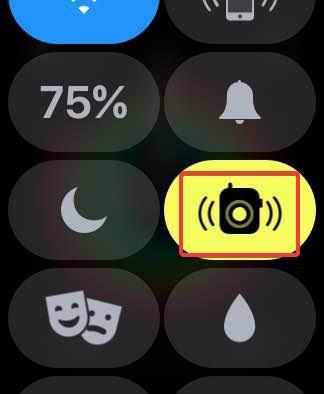
الخطوة 3 . عندما تتحول الرموز إلى اللون الرمادي ، فهذا يعني أن الميزة متوقفة. تشير الأيقونة الصفراء إلى أنه قيد التشغيل.
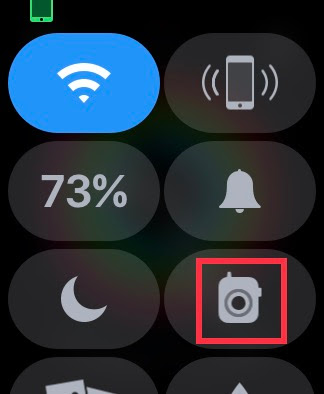
ماذا لو كان جهاز Walkie Talkie على Apple Watch لا يعمل؟

يعد Walkie Talkie على Apple Watch ميزة بسيطة ولا توجد بها مشكلة كبيرة تم الإبلاغ عنها بشكل عام. إذا قمت بإرسال دعوة إلى صديقك ، ولم تظهر في ساعته ، فربما يمكنك الانتظار لبعض الوقت ، وستصل قريبًا. بخلاف ذلك ، إذا كانت هناك أي مشكلة أخرى مع Walkie Talkie على Apple Watch لا تعمل ، فيمكنك إعادة تشغيل الساعة التي ستصلح جميع المشكلات.
أفكارك حول كيفية استخدام جهاز Walkie-talkie على Apple Watch؟
هناك العديد من الميزات المفيدة المتوفرة على Apple Watch ، والتي يستخدمها معظمنا. ومع ذلك ، فإن استخدام ميزة walkie talkie يمكن أن تثبت أنها مسلية وقيمة في نفس الوقت لخط واحد سريع. حاول تمكين جهاز الاتصال اللاسلكي واستخدمه لبضعة أيام واستمتع ببعض المرح.
تابعنا على وسائل التواصل الاجتماعي - Facebook و YouTube . لأية استفسارات أو اقتراحات ، يرجى إعلامنا في قسم التعليقات أدناه. نود أن نعود إليك بالحل. ننشر بانتظام النصائح والحيل جنبًا إلى جنب مع الحلول للمشكلات الشائعة المتعلقة بالتكنولوجيا. اشترك في النشرة الإخبارية لدينا للحصول على تحديثات منتظمة حول عالم التكنولوجيا.
اقترح القراءة على مواضيع Apple Watch:
تعلم كيفية الوصول إلى بطاقة SIM على آيباد من آبل من خلال هذا الدليل.
في هذا المنشور نتناول كيفية حل مشكلة حيث لا تعمل ميزات الملاحة والـ GPS بشكل صحيح على هاتف آبل آيفون.
إذا تم تعطيل حسابك في App Store و iTunes، اكتشف كيف يمكنك استعادة الوصول بسهولة مع خطوة بخطوة مفيدة.
لتتبع الأماكن التي زرتها مؤخرًا، إليك كيفية التحقق من سجل مواقعك على iPhone وiPad وMac.
هل تريد إعادة تسمية صورة أو مقطع فيديو على جهاز iPhone أو iPad؟ فيما يلي بعض الطرق المختلفة للقيام بذلك بسرعة وكفاءة.
هل لديك جهات اتصال معينة تستخدمها بشكل متكرر؟ إليك كيفية إضافة جهات الاتصال أو إزالتها من المفضلة على جهاز iPhone الخاص بك.
هل تنفد بطارية iPhone أثناء الشحن؟ فيما يلي بعض الحلول البسيطة والفعالة لإصلاح مشكلة استنزاف بطارية iPhone أثناء الشحن.
هل تواجه صعوبة في إدارة الملفات على جهاز Mac وiPhone؟ استخدم هذه الطرق السبعة الأسهل لتنظيم الملفات وإدارتها دفعة واحدة مثل المحترفين.
هل تتساءل أين ذهبت كل أو بعض جهات الاتصال الخاصة بك على جهاز iPhone الخاص بك؟ فيما يلي 5 طرق مضمونة لاستعادة جهات الاتصال المحذوفة على جهاز iPhone الخاص بك.
هل أنت غير قادر على عرض صور DNG التي قمت بالتقاطها على جهاز iPhone الخاص بك؟ إليك كيفية تحويل صور RAW إلى JPG على جهاز iPhone الخاص بك!







